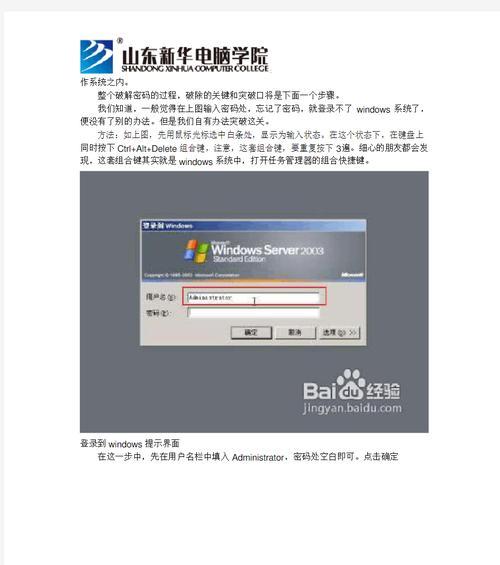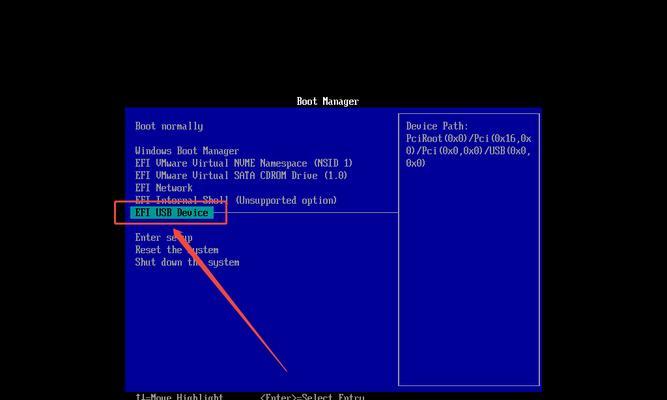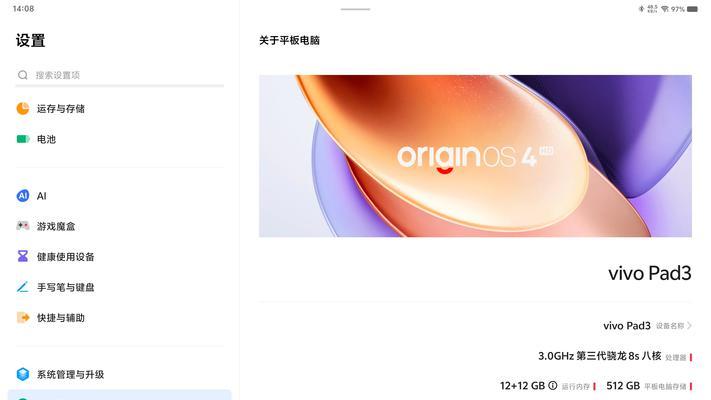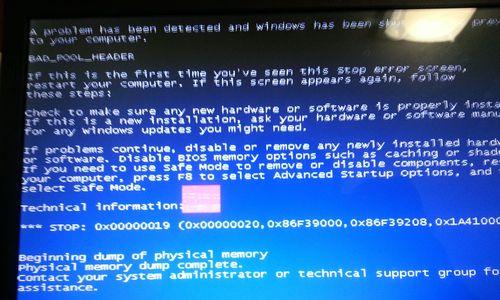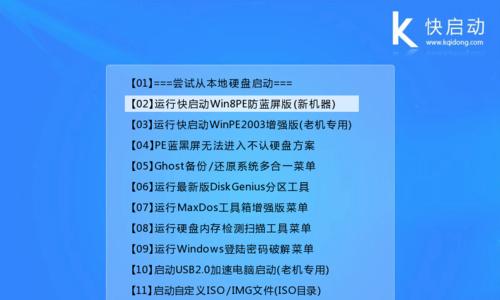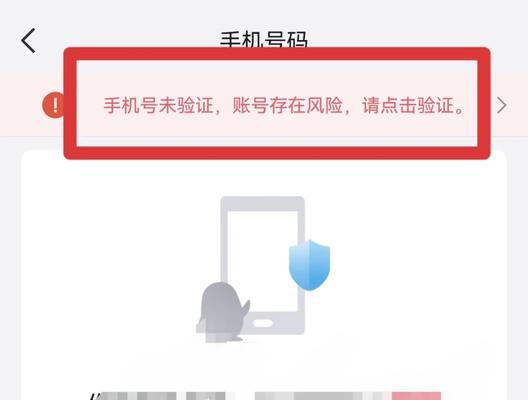在安装或重新安装操作系统时,使用U盘启动是一种方便快捷的方式。本文将详细介绍如何使用U盘来导入系统,以帮助读者轻松完成操作系统的安装。
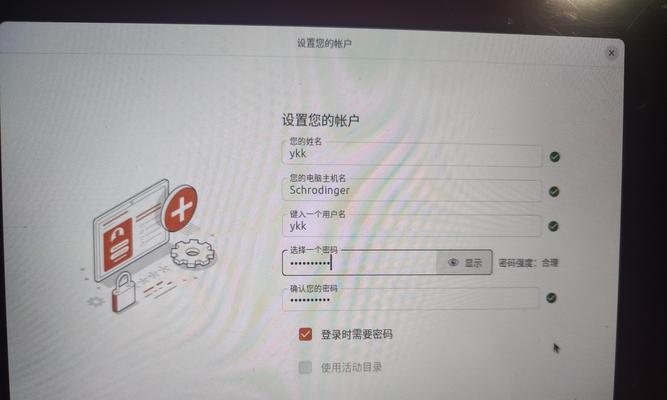
1.准备所需材料与工具
-确保拥有一个可用的U盘,建议容量不小于8GB。

-下载并准备好需要安装的操作系统镜像文件。
-安装一个可将镜像文件制作成启动盘的工具,如Rufus、Win32DiskImager等。
2.格式化U盘并制作启动盘

使用制作启动盘的工具,选择正确的U盘和操作系统镜像文件,按照工具的提示进行操作,将镜像文件写入U盘中,并将其制作成启动盘。
3.修改电脑BIOS设置
重启电脑,进入BIOS设置界面(通常按下Del、F2或F12键),找到“Boot”或“启动”选项,并将U盘设置为第一启动设备。
4.保存并退出BIOS设置
在BIOS设置界面中保存修改的设置,并选择退出。
5.插入U盘并重启电脑
将制作好的U盘插入电脑,并重新启动。
6.进入系统安装界面
电脑重启后,会自动从U盘启动,进入系统安装界面。
7.选择语言与区域
在系统安装界面中,选择合适的语言与区域设置,点击下一步。
8.接受许可协议
阅读并接受操作系统的许可协议,点击下一步。
9.确定安装类型
根据个人需求,选择合适的安装类型,如全新安装、保留现有文件等,点击下一步。
10.选择安装位置
在磁盘分区界面中,选择将操作系统安装到U盘或其他分区中,点击下一步。
11.安装系统
点击开始安装按钮,等待系统自动完成安装过程。
12.配置个人设置
在安装过程中,可以根据提示进行个人设置的配置,如用户名、密码等。
13.完成安装
安装完成后,按照提示进行重启。
14.移除U盘并重启电脑
在电脑重启之前,确保已经将U盘从电脑中拔出,然后再次重启电脑。
15.系统导入成功
电脑重新启动后,即可进入新安装的操作系统,系统导入成功!
通过使用U盘启动并导入系统,我们可以快速、方便地安装或重新安装操作系统。只需按照本文提供的步骤进行操作,即可轻松完成系统的导入。无论是对于电脑新手还是有一定经验的用户来说,使用U盘启动安装系统都是一个简单且实用的方法。